Kompakt PDF eller XPS
I det här läget kan du skicka filer som innehåller textoriginal eller original som innehåller text och foton med större komprimering än för vanliga PDF- och XPS-filer. Om du väljer [Kompakt], rekommenderas du att ange "Text/foto" eller "Text" som originaltyp, beroende på bildtypen. Du kan också ange [OCR (sökbar text)].
VIKTIGT! |
PDF (Kompakt) eller XPS (Kompakt) är endast giltigt med följande inställningar: Välj färg: Auto (färg/gråton), Fullfärg, Gråskala Upplösning: 300 x 300 dpi Reproförhållande: 100% eller Auto |
OBS! |
Om filformatet är PDF kan du minska filstorleken med funktionen [Begränsad färg]. För mer information, se "PDF med begränsad färg" |
1.
Tryck på  → [Scanna och skicka] → ange mottagare → tryck på knappen för filformat.
→ [Scanna och skicka] → ange mottagare → tryck på knappen för filformat.
 → [Scanna och skicka] → ange mottagare → tryck på knappen för filformat.
→ [Scanna och skicka] → ange mottagare → tryck på knappen för filformat.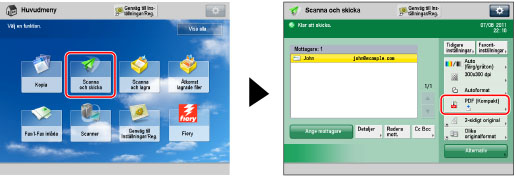
2.
Välj [PDF] eller [XPS] → tryck på [Kompakt].
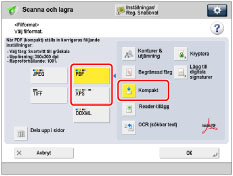
3.
Tryck på [OK].
Om du vill dela upp flera bilder och skicka dem som separata filer med en sida i varje fil, sätter du [Dela upp i sidor] till "På". Om du vill scanna bilderna som en gemensam fil anger du inställningen "Av".
VIKTIGT! |
Om du väljer [Kompakt] för PDF- eller XPS-filformat, ändras färgläget från [Auto (färg/S&V)] och [Svartvitt] till [Auto (färg/gråton)] och [Gråskala]. Om du vill scanna dokumentet med den det färgläge du anger, ändrar du PDF-filformatet till något annat än [Kompakt] eller [Konturer & utjämning] och ändrar XPS-filformatet till något annat än [Kompakt]. Om PDF (Konturer och utjämning), PDF (Kompakt) eller XPS (Kompakt) är registrerat som standardfilformat och du skickar dokument som I-Fax, kan ett meddelade visas där du uppmanas ändra filformatet. I så fall ändrar du filformatet till något annat format än PDF (Konturer och utjämning), PDF (Kompakt) eller XPS (Kompakt). För mer information om hur du registrerar/ändar standardläge, se [Ändra standardinställningar]. (Se "Ändra standardinställning för sändning".) |